USB หรือไดรฟ์ภายนอกแสดงขนาดไม่ถูกต้องหรือความจุไม่ถูกต้อง
บางครั้ง เมื่อคุณพยายามฟอร์แมตUSBหรือไดรฟ์ภายนอก ระบบจะแสดงพื้นที่ว่างน้อยกว่าพื้นที่ทั้งหมด นอกจากนี้ อาจแสดงข้อความแสดงข้อผิดพลาดเมื่อสิ้นสุดกระบวนการ ไม่มีสัมผัสหรือเหตุผลที่มันเกิดขึ้น แต่คุณสามารถแก้ไขได้อย่างแน่นอนโดยทำตามวิธีการบางอย่าง
ไดรฟ์ USB(USB Drive)แสดงขนาดที่ไม่ถูกต้องใน Windows 11/10
คุณสามารถแก้ไข ขนาด USBที่ไม่ถูกต้องหรือไม่ถูกต้อง และรีเซ็ตและกู้คืน ไดรฟ์ USBกลับเป็นความจุเต็มได้โดยใช้ฟรีแวร์BooticeหรือCMD
1] ใช้ Bootice ฟรีแวร์
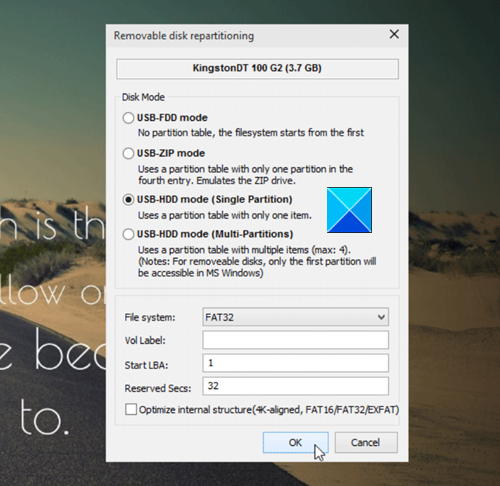
หน้าที่หลักของซอฟต์แวร์คือการฟอร์แมต ไดรฟ์ USB ใหม่ เพื่อให้ทำงานได้ อย่างราบรื่นบนWindows ฟรีแวร์ยังมาพร้อมกับตัวจัดการในตัวที่ให้คุณลบหรือแก้ไขข้อมูลโดยไม่ทำอันตรายต่อไฟล์และโฟลเดอร์ในส่วนอื่น ๆ ของคอมพิวเตอร์
หากแฟลชไดรฟ์ของคุณไม่แสดงหรือไม่แสดงพื้นที่ตามที่โฆษณาไว้ ให้เรียกใช้Booticeเพื่อรับพื้นที่ที่สูญหาย กลับคืนมา
2] ใช้พรอมต์คำสั่ง
เครื่องมือพรอมต์ คำสั่ง(Command Prompt)ใน windows 10 เป็นเครื่องมือที่เชื่อถือได้ในการแก้ไขปัญหาที่แปลกประหลาดที่สุด ปัญหาขนาดไดรฟ์USBที่ไม่ถูกต้อง ใน Windows 10ก็สามารถแก้ไขได้โดยใช้เครื่องมือนี้
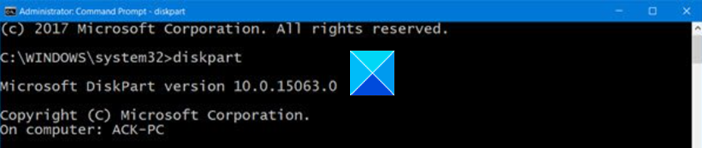
เปิด เครื่องมือพรอมต์ คำสั่ง(Command)แล้วพิมพ์คำสั่งต่อไปนี้เพื่อเปิดใช้โปรแกรมDisk Utility
diskpart
จากนั้นพิมพ์คำสั่งด้านล่างเพื่อดูดิสก์ทั้งหมดที่ต่ออยู่กับคอมพิวเตอร์ของคุณ ไดรฟ์ USB ของคุณจะเป็นหนึ่งในดิสก์เหล่านี้
list disk
ตอนนี้ ในการเริ่มการทำงานบนไดรฟ์ของคุณ ให้รันคำสั่งต่อไปนี้
select disk (Disk Name)
ในตัวอย่างข้างต้น ให้แทนที่ชื่อดิสก์(Disk Name)ด้วยตัวอักษรสำหรับแฟลชไดรฟ์ของคุณ
จากนั้นพิมพ์คำสั่งต่อไปนี้เพื่อล้างข้อมูลไดรฟ์USB ของคุณ(USB)
Clean
เมื่อล้างไดรฟ์แล้ว ให้รันคำสั่งต่อไปนี้เพื่อสร้างพาร์ติชั่นใหม่
create partition primary
ในที่สุดการฟอร์แมตไดรฟ์เป็นรูปแบบFAT32
format fs=fat32 quick
นำไดรฟ์ออกแล้วเสียบกลับเข้าไปในคอมพิวเตอร์ของคุณ
พีซีของคุณจะช่วยให้คุณสามารถใช้ความจุของไดรฟ์ได้อย่างเต็มที่
That’s all there is to it!
Related posts
ไม่สามารถดีด External Hard drive Drive or USB บน Windows 11/10
ไดรฟ์ Format External Hard Drive or USB ใช้ Windows PowerShell
เปลี่ยนอักษรระบุไดรฟ์ใน Windows สำหรับอุปกรณ์ USB ภายนอก
วิธีแนบฮาร์ดไดรฟ์ USB ภายนอกเข้ากับ AirPort Extreme
เปิดใช้งาน 1080p Game DVR Recording; Save ถึง External Drive: Xbox One
วิธีการติดตั้ง Windows 11 โดยใช้ไดรฟ์ USB ที่สามารถบู๊ตได้
[แก้ไข] ไดรฟ์ USB ไม่แสดงไฟล์และโฟลเดอร์
วิธีเข้ารหัส USB Flash Drive อย่างปลอดภัย
วิธีการคัดลอกหรือ Clone Bootable USB Drive ใน Windows 10
สร้างทางลัดโดยอัตโนมัติไปยังสื่อแบบถอดได้บนเดสก์ท็อป Windows 10
วิธีการถ่ายโอน Windows 10 ถึง External or Internal Hard Drive
4 Ways ถึง Format AN External Hard Drive ถึง FAT32
วิธีการ Format Write-protected USB Pen Drive ใน Windows 11/10
วิธีสร้าง macOS Catalina USB Drive ที่สามารถบู๊ตได้
10 เครื่องมือที่มีประโยชน์ที่จะเก็บไว้ใน USB Flash Drive ของคุณ
วิธีสร้างไดรฟ์ USB สำหรับ Windows 11 ที่สามารถบู๊ตได้
วิธีแก้ไขไดรฟ์ USB แสดงขนาดไม่ถูกต้อง
USB Image Tool: Create USB Disk Backup & Image สำหรับ Windows 10
วิธีการใช้รหัสผ่านป้องกันแฟลชไดรฟ์ USB
External Hard Drive ไม่แสดงหรือตรวจพบใน Windows 11/10
